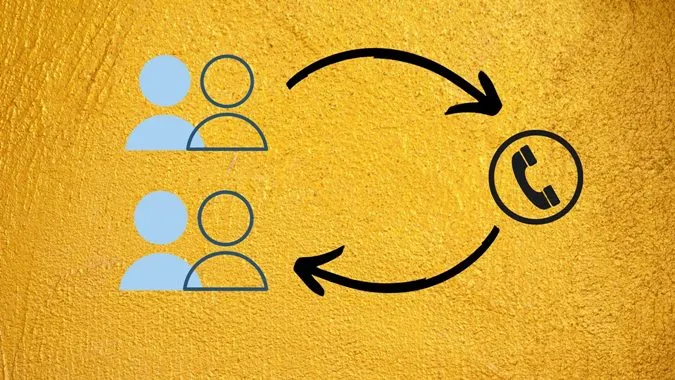Vous avez peut-être déjà vu les deux termes « importer » et « exporter » des contacts dans l’application Contacts, dans Google Contacts, dans iCloud et dans d’autres applications de contacts similaires. Vous vous demandez ce que signifie importer ou exporter des contacts sur Android et iPhone ? Vous trouverez ici la réponse ainsi que la marche à suivre.
Que signifie importer des contacts ?
La définition générale de l’importation et de l’exportation est d’obtenir quelque chose de l’extérieur et de déplacer des éléments d’une source interne vers une source externe, respectivement. Le même concept s’applique aux contacts.
Importer des contacts signifie obtenir des contacts d’une source différente sur votre téléphone. La source peut être une carte SIM ou un fichier vCard. L’importation de contacts est utile lorsque vous souhaitez ajouter des contacts à votre téléphone à partir d’une autre source.
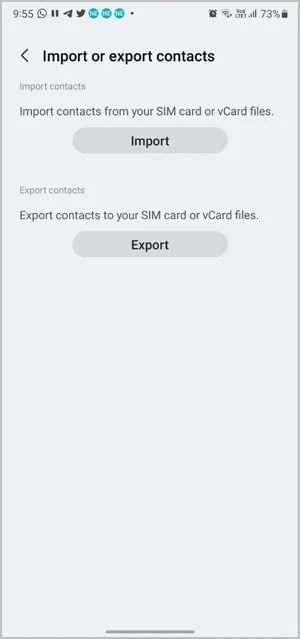
Que signifie Exporter des contacts ?
Par contre, exporter des contacts signifie retirer des contacts de la source X vers la source Y. Dans le concept des téléphones, cela signifie déplacer des contacts du téléphone vers une autre destination. Cela se fait en créant une copie des contacts et en déplaçant cette copie vers une autre destination comme la carte SIM, le stockage interne, etc.
Auparavant, la fonction d’exportation de contacts était utilisée pour transférer des contacts d’un téléphone à un autre. Elle reste utile si vous souhaitez transférer des contacts d’un service à un autre, qui ne sont pas directement compatibles entre eux. Par exemple, Google Contacts et iCloud. L’exportation de contacts permet également de créer un fichier de contacts sur lequel vous pouvez effectuer des actions de masse telles que l’importation, la modification et l’organisation de contacts.
Par exemple, vous pouvez exporter des contacts de votre téléphone vers le stockage interne ou de Google Contacts/iCloud vers un fichier Google CSV, Outlook CSV ou vCard.
L’importation ou l’exportation de contacts les supprime-t-elle ?
Non, l’importation ou l’exportation de contacts ne les supprime pas de la source. Les contacts sont simplement copiés de la source à la destination sans affecter les contacts source.
Que signifie importer des contacts SIM sur iPhone ?
À l’époque des téléphones fonctionnels, les contacts étaient généralement stockés sur la carte SIM uniquement. Si vous changez ou perdez votre carte SIM, vous perdez tous vos contacts. Cela peut encore se produire aujourd’hui si vos contacts sont enregistrés sur la carte SIM uniquement. C’est là que l’option Importer des contacts SIM sur iPhone s’avère utile.
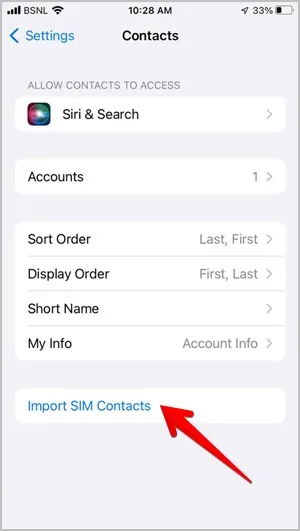
Importer contacts SIM vous permet d’importer ou de transférer les contacts stockés sur votre carte SIM vers votre iPhone. Elle aide les utilisateurs à migrer leurs contacts d’un téléphone ordinaire vers un iPhone en toute transparence. Si cette fonction n’existait pas, il faudrait copier manuellement chaque contact sur le téléphone.
En outre, elle ajoute une couche de protection aux contacts, car ils sont désormais enregistrés sur votre téléphone, à partir duquel vous pouvez les synchroniser avec un service en nuage.
Lorsque vous importez des contacts SIM sur un iPhone ou même un Android, les choses suivantes se produisent :
- Les contacts SIM sont ajoutés à la liste de contacts existante sur votre téléphone.
- Les contacts de votre téléphone ne seront pas supprimés par l’importation de contacts SIM, c’est-à-dire que les contacts SIM n’écraseront pas les contacts existants.
- Les contacts SIM ne seront pas supprimés de la carte SIM après leur importation sur le téléphone.
- Si vous retirez la carte SIM après avoir importé les contacts, vous pouvez toujours accéder à ces contacts sur votre téléphone sans la carte SIM ou en utilisant une autre carte SIM.
En résumé, une fois que les contacts SIM sont importés sur le téléphone, ils n’ont plus rien à voir avec la carte SIM en question. Les contacts existent désormais en tant qu’entité distincte de votre carte SIM. De plus, vous pouvez importer sur votre téléphone des contacts provenant de plusieurs cartes SIM.
Remarque : l’iPhone ne permet pas aux utilisateurs d’exporter ou de transférer des contacts du téléphone vers la carte SIM.
Comment importer ou exporter des contacts sur Android
1) Ouvrez l’application Google Contacts sur votre téléphone.
2) Tapez sur l’icône de l’image de profil en haut et sélectionnez Paramètres de l’application Contacts.
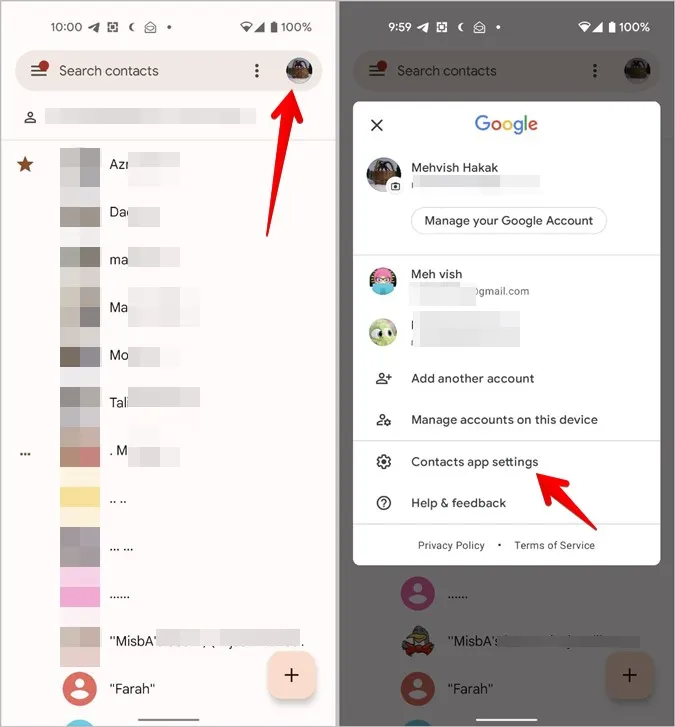
3. faites défiler vers le bas et appuyez sur Importer ou Exporter. Si vous tapez sur Importer, vous serez invité à sélectionner la source des contacts, qui peuvent provenir d’un fichier .vcf ou d’une carte SIM.vcf ou d’une carte SIM.
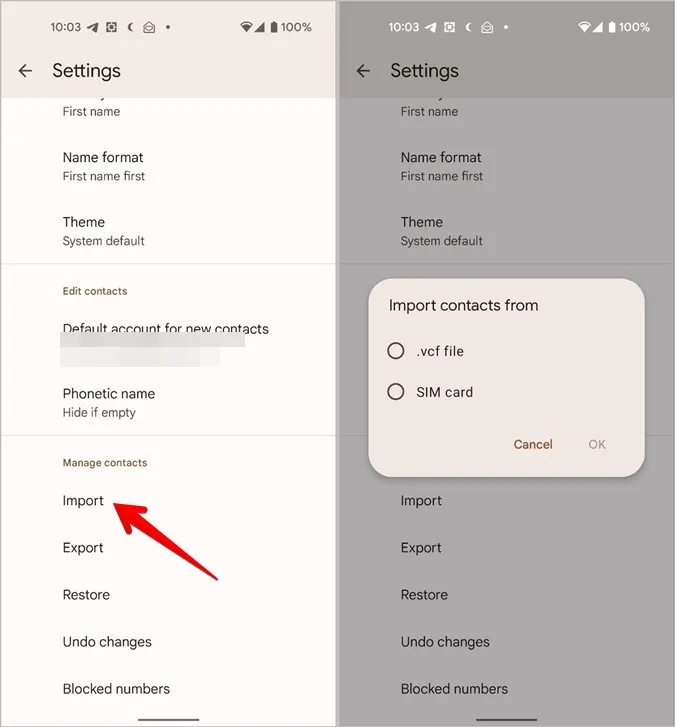
Si vous tapez sur Exporter, vous pouvez créer un fichier .vcf pour les contacts. L’application Fichiers s’ouvre. Tapez sur Enregistrer pour télécharger le fichier .vcf.
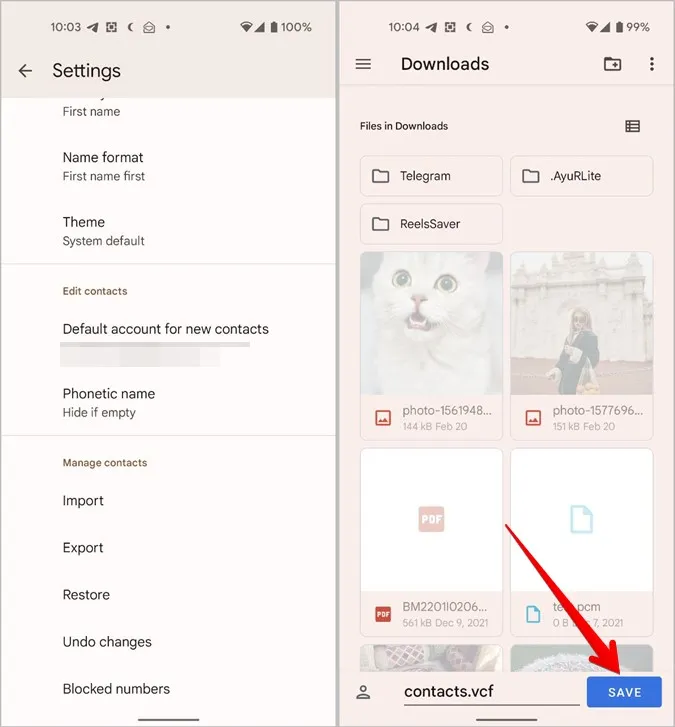
Comment importer ou exporter des contacts sur Samsung
1 Ouvrez l’application Samsung Contacts sur votre téléphone.
2. tapez sur l’icône à trois barres en haut et sélectionnez Gérer les contacts. 3. tapez sur Importer ou exporter des contacts.

3. appuyez sur Importer ou exporter des contacts.
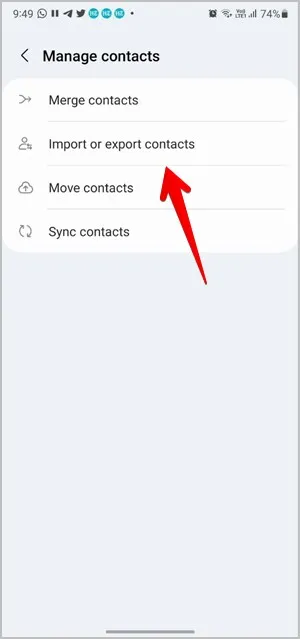
4. vous trouverez des boutons Importer et Exporter. Tapez sur Importer si vous souhaitez importer des contacts d’une carte SIM ou d’un fichier vCard sur votre téléphone. Sélectionnez la source dans l’écran suivant.
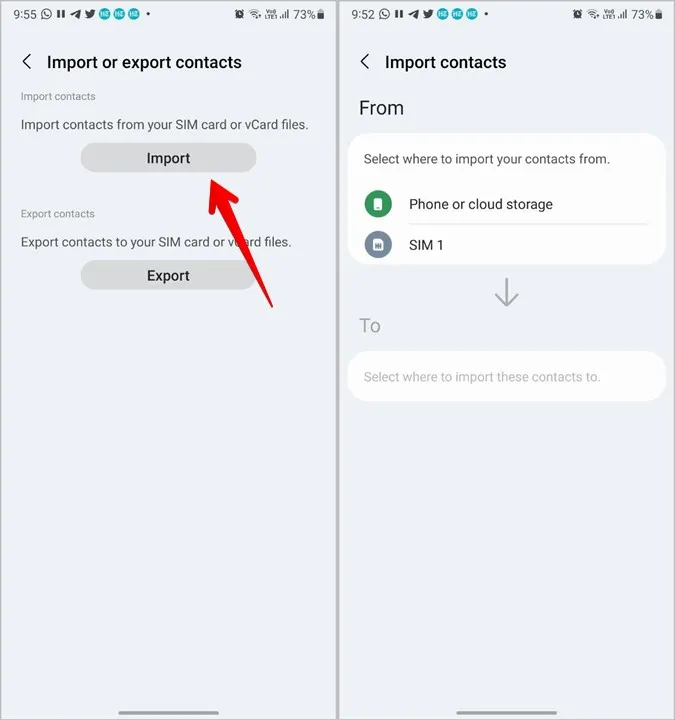
Sinon, appuyez sur le bouton Exporter si vous souhaitez transférer des contacts vers une carte SIM ou un fichier vCard. Choisissez l’endroit où vous souhaitez exporter les contacts.
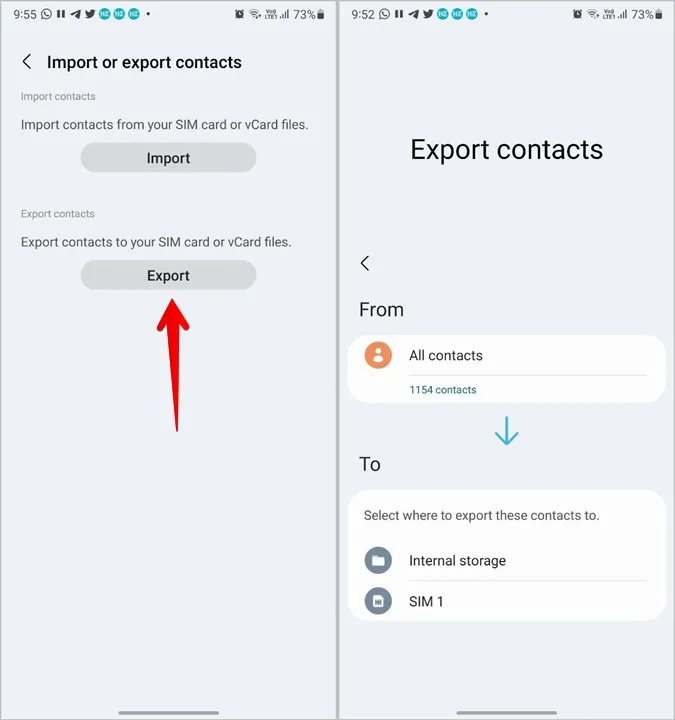
Comment importer des contacts sur l’iPhone
Méthode 1 : Importer des contacts SIM
1) Ouvrez Réglages sur votre iPhone.
2. allez dans Contacts. Tapez sur Importer des contacts SIM.
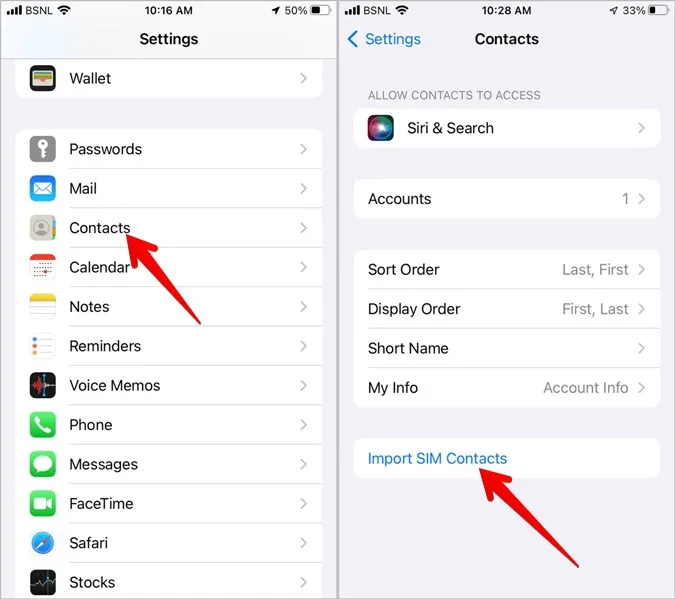
Méthode 2 : Importer un fichier vCard
Malheureusement, iPhone n’offre pas de moyen direct d’ajouter un fichier vCard à votre téléphone. Cependant, il existe une solution de contournement qui vous permet d’importer des contacts sur l’iPhone, comme indiqué ci-dessous.
1) Envoyez le fichier vCard par e-mail au compte de messagerie configuré sur votre téléphone.
2) Une fois que vous avez reçu l’e-mail, ouvrez-le et appuyez sur le fichier vCard dans l’e-mail.
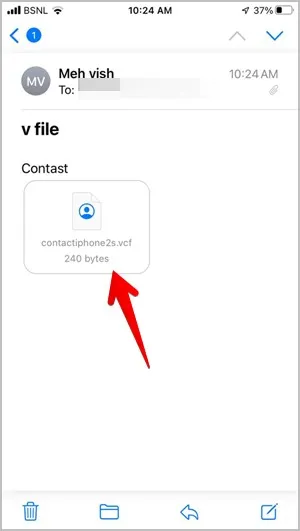
3. les contacts présents dans le fichier s’affichent. Appuyez sur Ajouter tous les contacts, puis sur Créer de nouveaux contacts.
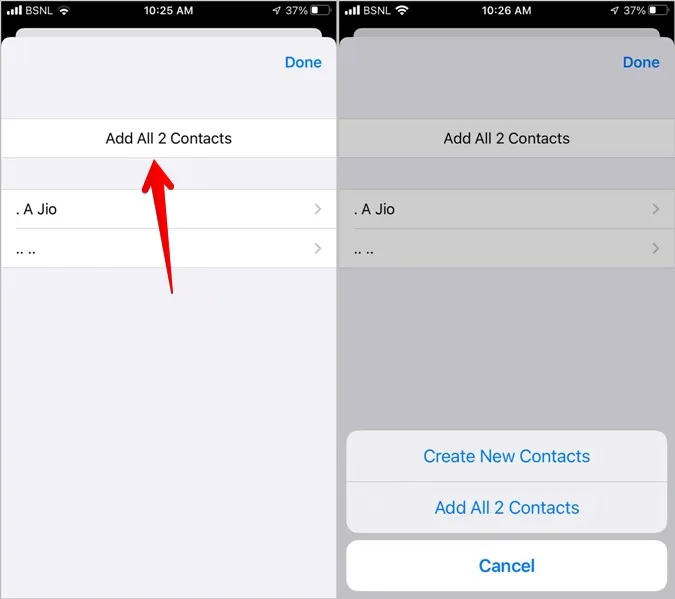
Méthode 3 : Utiliser iCloud
Si la solution ci-dessus ne fonctionne pas, vous pouvez utiliser iCloud sur le Web pour importer des contacts.
1) Ouvrez iCloud.com et connectez-vous à l’identifiant Apple que vous utilisez sur votre iPhone.
2) Cliquez sur Contacts.

3. cliquez sur l’icône Réglages en bas et sélectionnez Importer vCard dans le menu. Sélectionnez le fichier à importer.
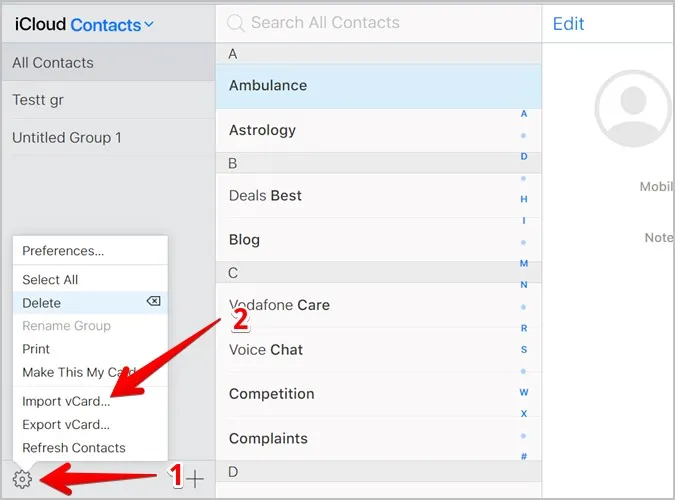
4) Une fois importés, les contacts ne s’afficheront pas sur votre iPhone, sauf si la synchronisation des contacts est activée.
Pour cela, ouvrez Réglages sur votre iPhone et appuyez sur votre nom en haut. Allez dans iCloud.
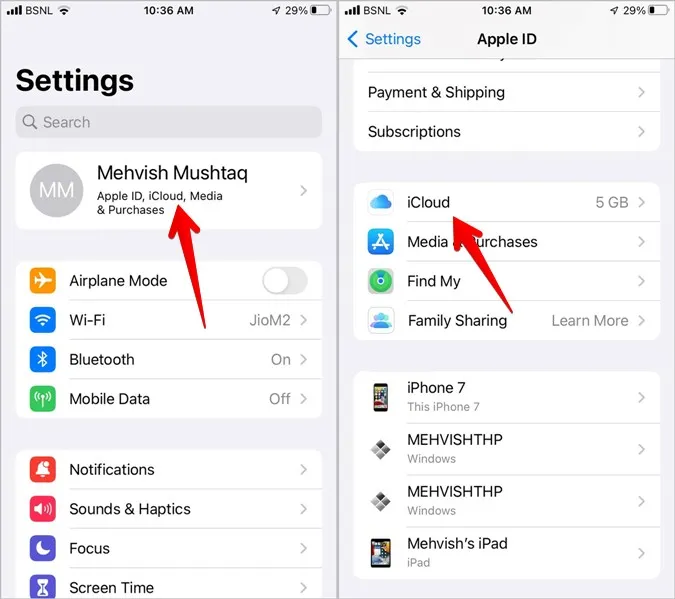
5. activez la case à cocher située à côté de Contacts. Attendez un peu. Ensuite, ouvrez l’application Contacts et vous verrez les nouveaux contacts.

Comment exporter des contacts depuis l’iPhone
Apple ne permet pas aux utilisateurs d’exporter directement leurs contacts sur l’iPhone. Vous devez utiliser la version web d’iCloud pour exporter les contacts de votre iPhone, comme indiqué ci-dessous.
Cependant, vous devez d’abord vous assurer que vos contacts sont synchronisés avec iCloud. Ce n’est qu’ensuite que vous pourrez exporter des contacts.
1) Ouvrez Réglages sur votre iPhone.
2. cliquez sur votre nom en haut de la page et accédez à iCloud. Activez la case à cocher située à côté de Contacts.

3. ouvrez iCloud.com sur votre ordinateur et allez dans Contacts.

4. appuyez sur Ctrl + A (Window) ou Commande + A (macOS) pour sélectionner tous les contacts. Vous pouvez également sélectionner certains contacts.
5) Cliquez sur l’icône Paramètres en bas et sélectionnez Exporter vCard. Enregistrez le fichier .vcf sur votre ordinateur.
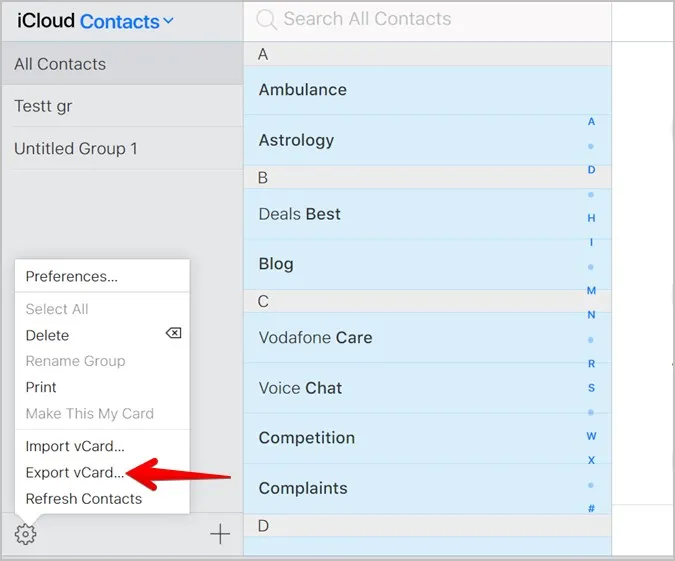
Conseil : découvrez comment supprimer tous les contacts sur l’iPhone.
Foire aux questions (FAQ)
1) Que signifie « Fusionner les contacts » ?
La fonction Fusionner les contacts vous permet de combiner des contacts en double en un seul. Supposons que vous ayez enregistré les mêmes numéros sous deux noms différents. En les fusionnant, vous conserverez un contact tout en supprimant l’autre.
2) Que signifie la fonction Déplacer les contacts ?
La fonction Déplacer des contacts vous permet de déplacer des contacts entre différents comptes. Supposons que vous ayez deux comptes Google sur votre téléphone. Vous pouvez déplacer des contacts d’un compte à l’autre à l’aide de cette fonction sans les importer ou les exporter au préalable.
3) Faut-il enregistrer les contacts sur la carte SIM ou sur le téléphone ?
Vous devez enregistrer vos contacts sur votre téléphone lorsque la fonction de sauvegarde ou de synchronisation est activée. Même si vous perdez ou endommagez votre téléphone, les contacts ne seront pas perdus.
4) Quelle est la différence entre l’importation/exportation et la synchronisation des contacts ?
L’importation et l’exportation diffèrent de la synchronisation des contacts dans la mesure où cette dernière est un processus continu. Lorsque vous synchronisez des contacts, ils sont toujours en mode import-export. En d’autres termes, l’ajout d’un nouveau contact l’ajoutera automatiquement à d’autres appareils. En revanche, l’importation/exportation est un processus manuel que vous devez effectuer à chaque fois si vous souhaitez que les contacts restent synchronisés.
Gérer les contacts
La gestion et l’organisation des contacts est un processus continu. Vous pouvez transférer, fusionner, supprimer ou déplacer des contacts. Si vous n’aimez pas l’application native Contacts sur Android, consultez les applications tierces de gestion des contacts.